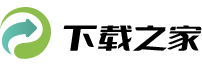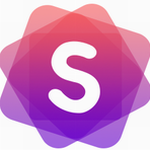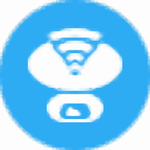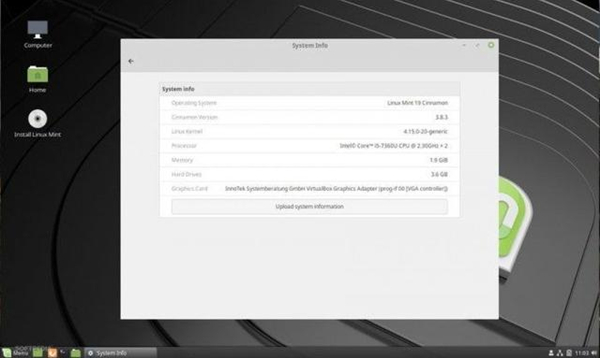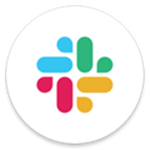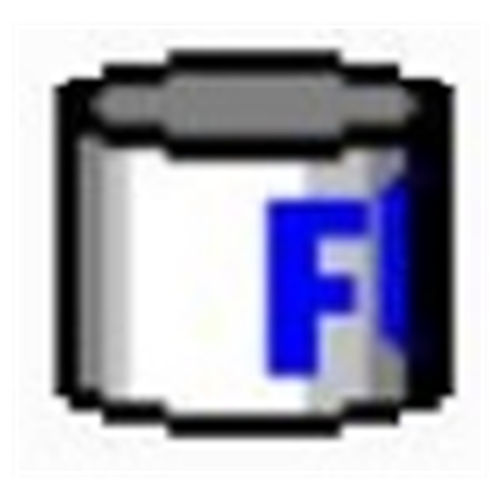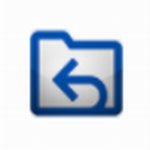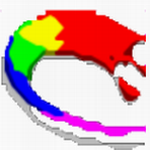- 详情
- 截图
- 相关版本
Linux Mint中文版是一款非常受欢迎的linux操作系统,拥有着和windows系统非常相似的操作界面,使用的时候就像是在Linux的界面中运行win的系统,那种简约和高级感真心舒适,你可以使用这些软件进行来办公、学习、娱乐、休闲等多种操作,非常适合个人用户或者程序开发的人员使用。软件使用起来非常好用,感兴趣的小伙伴可以在本站下载。

Linux Mint正式版软件介绍:
1、基于 Ubuntu 与 Debian 开发。
2、Mint从色彩搭配到图标到菜单到 UI 界面设计都给人完全不同的感受。
3、免费/高效/优雅且真正「易于上手」的开源桌面操作系统。
4、 Linux Mint 的软件仓库与 Ubuntu 完全兼容,同样采用 apt 管理和 .deb 软件包,Mint 提供了大约 30000 多的包和一个相当好用的基于 Web 界面的软件管理器,在 Mint 中安装 GUI 软件运行起来要比 Ubuntu 轻松方便许多。
5、Linux Mint 集成了大量流行的软件包,包括浏览器、多媒体编解码器、播放器、Java 和其他组件,可以满足大多数桌面用户的基本使用需求而无需一一花时间去安装。
6、Mint 专为台式机/笔记本而生!
7、为了迎合不同用户的口味,Linux Mint 提供了 4 种不同的桌面环境版本可以供你选择下载,包括:Cinnamon、MATE、KDE和Xfce。
Linux Mint正式版软件优势:
1、翘曲器
Linux Mint 20 中的亮点是一个名为 Warpinator 的新应用程序。
10 年前,Linux Mint 6 推出了一个名为“Giver”的工具,可以在本地网络上共享文件。没有任何服务器或配置,计算机会自动看到彼此,您可以简单地将文件从一个拖放到另一个。当 Giver 项目停止时,它必须从 Linux Mint 中删除,从那时起我们就一直缺少该功能。
Warpinator 是 Giver 的重新实现。服务器配置(FTP、NFS、Samba)对于两台计算机之间的临时文件传输来说太过分了,当有本地网络可以做的时候,使用外部媒体(互联网服务、USB记忆棒、外部硬盘)来共享文件真是太可惜了只是。
借助 Warpinator,Linux Mint 20 使跨本地网络的文件共享恢复了轻松。
主窗口向您显示本地网络上也运行 Warpinator 的计算机:
通过单击计算机,您可以查看有关它的更多信息并与其交换文件:
不再需要 USB 记忆棒或外部驱动器来发送文件。
2、英伟达擎天柱
Linux Mint 20 改进了对 NVIDIA Optimus 的支持。
NVIDIA Prime 小程序现在会显示您的 GPU 渲染器,您可以直接从其菜单中选择要切换到的卡。
现在也完全支持 NVIDIA“按需”配置文件。当您在该模式下运行时,是您的 Intel 卡呈现会话,并且有一个菜单选项可让您将特定应用程序卸载到您的 NVIDIA 卡上。
在菜单中选择一个应用程序,右键单击并选择“使用 NVIDIA GPU 运行”。就这么简单。
3、托盘
XAppStatusIcon 获得了处理鼠标滚轮滚动事件的能力和一个类似于 gtk_menu_popup() 的新函数,这使得从 GtkStatusIcon 移植应用程序比以前更容易。
在所有版本(Cinnamon、MATE 和 Xfce)中,许多托盘图标都得到了协调,提供了符号图标和 HiDPI 支持。
Blueberry、mintupdate、mintreport、nm-applet、mate-power-manager、mate-media、redshift、rhythmbox 都使用 XAppStatusIcon 并在 Mint 20 中为托盘提供一致的外观。
4、Nemo 4.6
Nemo 文件管理器的性能得到改进。新版本尝试优先考虑内容和导航并尽可能延迟缩略图。因此,在呈现缩略图之前,目录的内容以通用图标显示,但性能的改进非常明显。
在大量 I/O 和慢速 HDDS 的情况下,例如将视频移动到外部设备时,这也会对性能产生积极影响。
在显示设置中,现在可以设置刷新率。
5、XApps 改进
Xed 能够在保存文件之前将行连接在一起并删除尾随的白线。
Xviewer 接收全屏和透视工具栏按钮,并记住其窗口是否已*化。
在 Xreader 中,工具栏中添加了一个打印按钮。
为了保证对现代 Electron 应用程序和指标的更好支持,XappStatusIcon 获得了鼠标滚轮支持和 SNI(StatusNotifier,libIndicator)支持。
6、其他改进
用于打开和安装 .deb 文件的工具 Gdebi 获得了一个新的用户界面。
登录屏幕 (Slick Greeter) 支持跨多个显示器拉伸背景。
Linux Mint正式版安装教程:
一、U盘启动盘制作
下载iso文件,可以在下载或者找国内镜像站下载。
可以自己选择版本,本人选择的是下载,Linux Mint 19“Tara”?Cinnamon 64-bit edition版本。
注意:我在使用ultraiso软件制作U盘启动盘时,即使选择引导扇区选择SysLinux,在后续安装系统时可能会提示"failed to load ldlinux.c32",网上有说是linux更新了syslinux规则,但ultraiso没有升级,故不建议使用ultraiso刻录系统。
1.先插入U盘,再打开win32diskimager。
2. 选择接入U盘的盘符(电脑中*只接入一个U盘,以免选错,前车之鉴。。。)
3.在Image File中,选择系统ISO软件包。
注意:ISO包需要放在英文或数字目录下,即不能放在中文目录下),将“保存类型”选择*.*,这样才能发现ISO系统包
4.点击Write按扭。
5.写入成功后其实已经完成了,再一次提醒不要忘记备份重要数据。
2.Linux mint安装
电脑重启进入DOS模式,设置成从U盘启动,此步骤因电脑型号不同进入DOS方式也可能不同,建议自行百度。
从U盘进入系统,直接选择 Install linux mint 快捷方式进行安装系统。
安装时建议不要联网,联网安装是会下载语言包,巨慢。